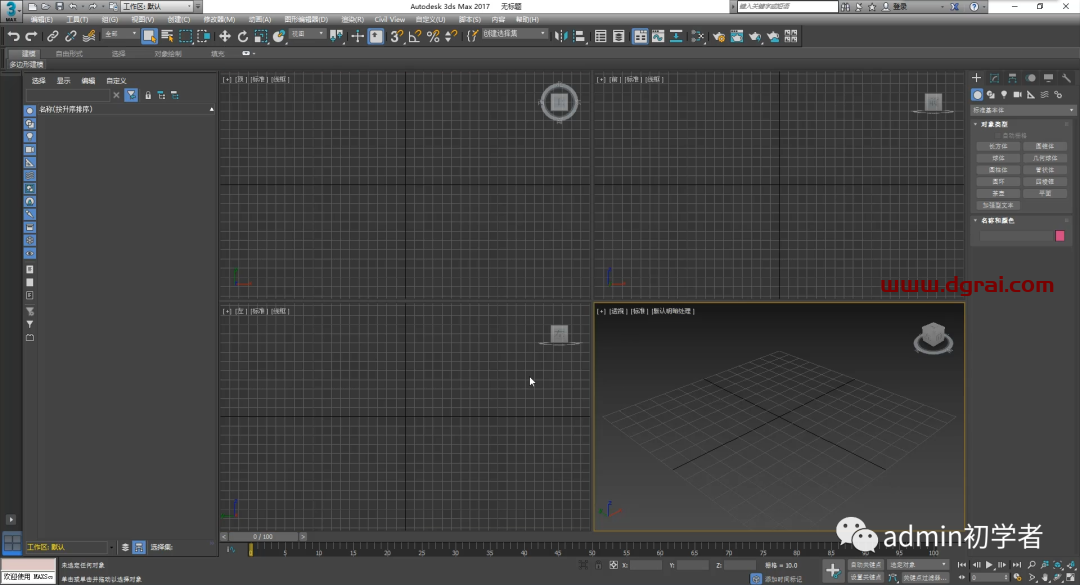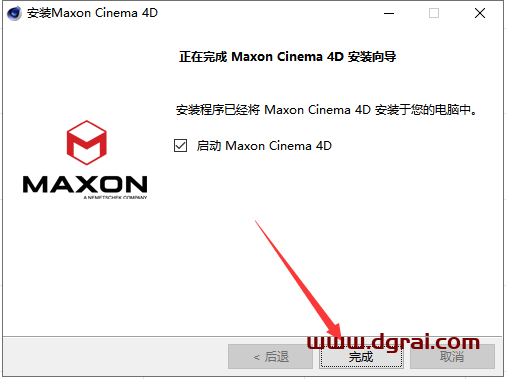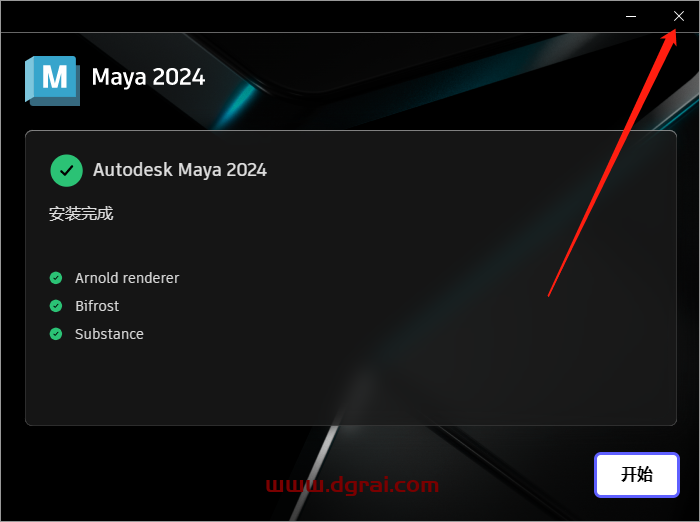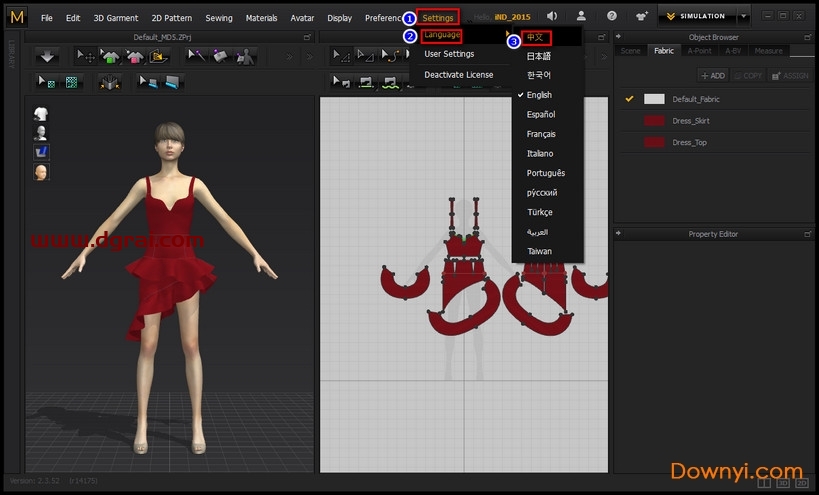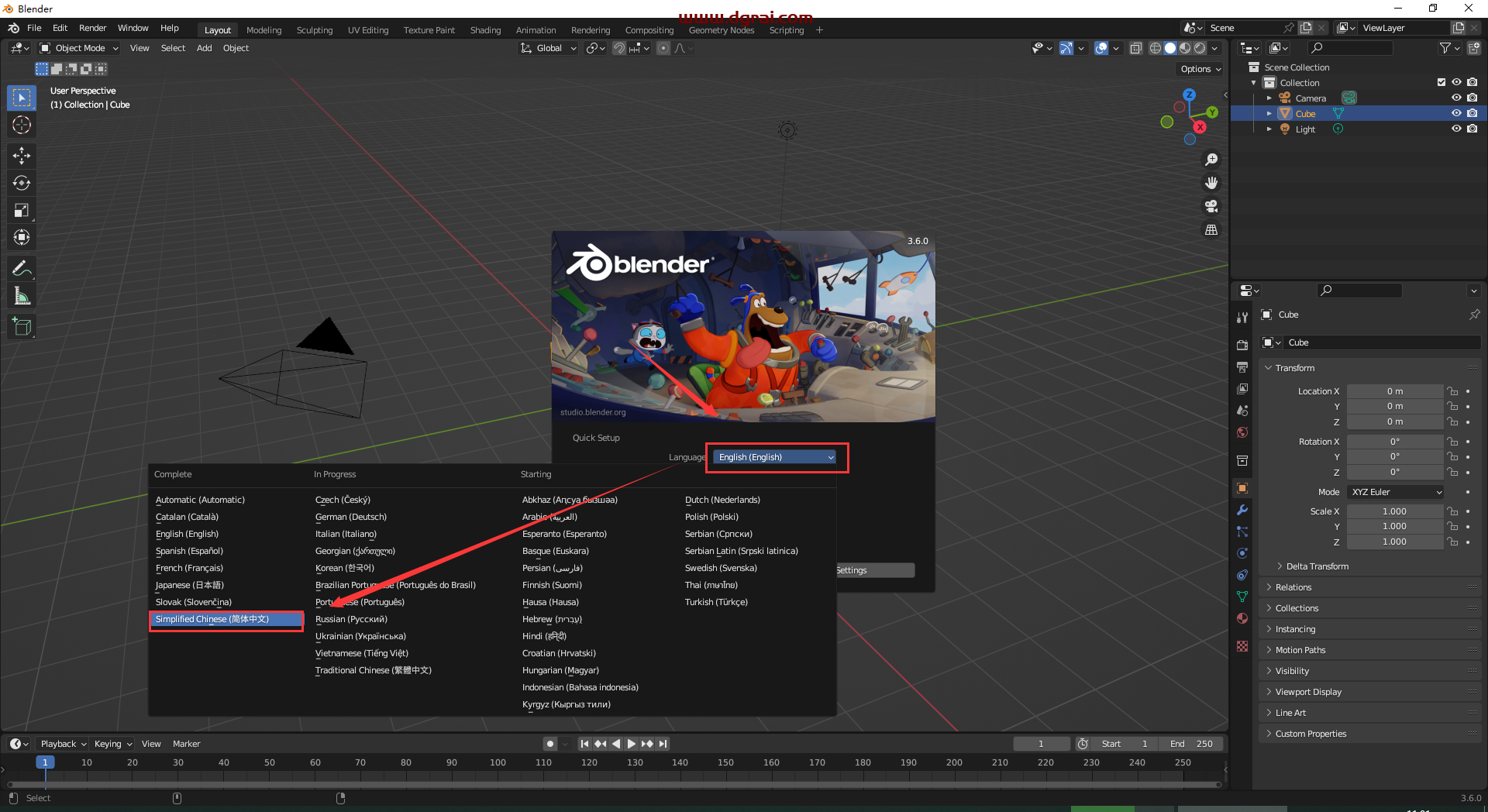软件介绍
Autodesk公司新推出的3ds Max 2017版对之前存在的一些瑕疵进行了增强和改进,提供了迄今为止最强大的多样化工具集,内置高效的新工具、加速性能和简化的工作流程,可帮助我们大大的提高处理复杂的高分辨率资源时的整体工作效率。无论行业需求如何,3ds Max2017专业高效但简单易用的3D工具都能给美工人员带来极富灵感的设计体验,目前正广泛应用于广告、影视、工业设计、建筑设计、三维动画、多媒体制作、游戏、辅助教学以及工程可视化等领域。
[WechatReplay]下载地址
迅雷网盘
https://pan.xunlei.com/s/VOZie3ZbJhy5nOQ4GHCmwAx-A1?pwd=v7tu#
夸克网盘
https://pan.quark.cn/s/3475c15dfcbd
百度网盘
通过网盘分享的文件:Autodesk_3ds_Max_2017
链接: https://pan.baidu.com/s/1P3YxABfAjBGpv1ZWYfOkSw?pwd=8bzk 提取码: 8bzk
如需其他软件,请复制下方地址,到手机浏览器打开,搜索关键词即可获取 https://docs.qq.com/sheet/DSW9td0RsV3JsbHBH?tab=cnyyov
安装教程
1、下载好3dmax2017的安装包压缩包,选中并点击右键-解压到当前文件夹;
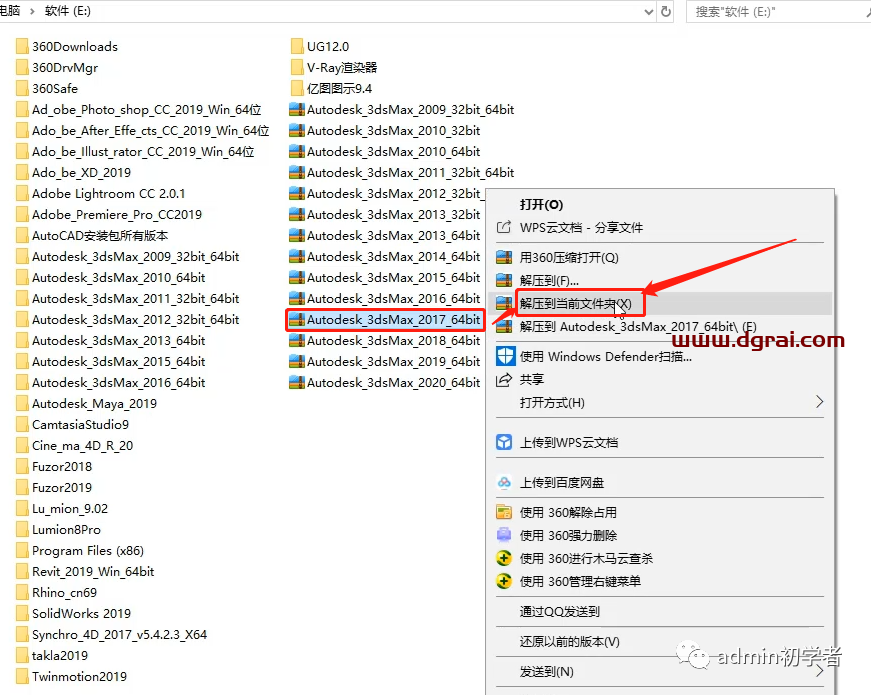
2、解压完成后,双击进入新解压出来的文件夹,双击运行Setup.exe打开3dmax2017的安装程序;
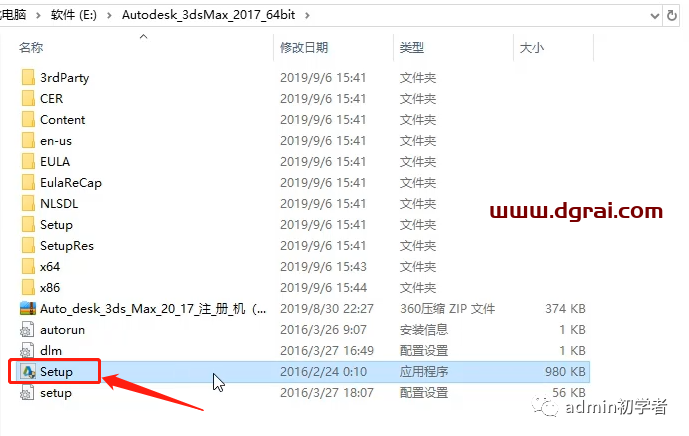
3、直接点击安装Install(安装);
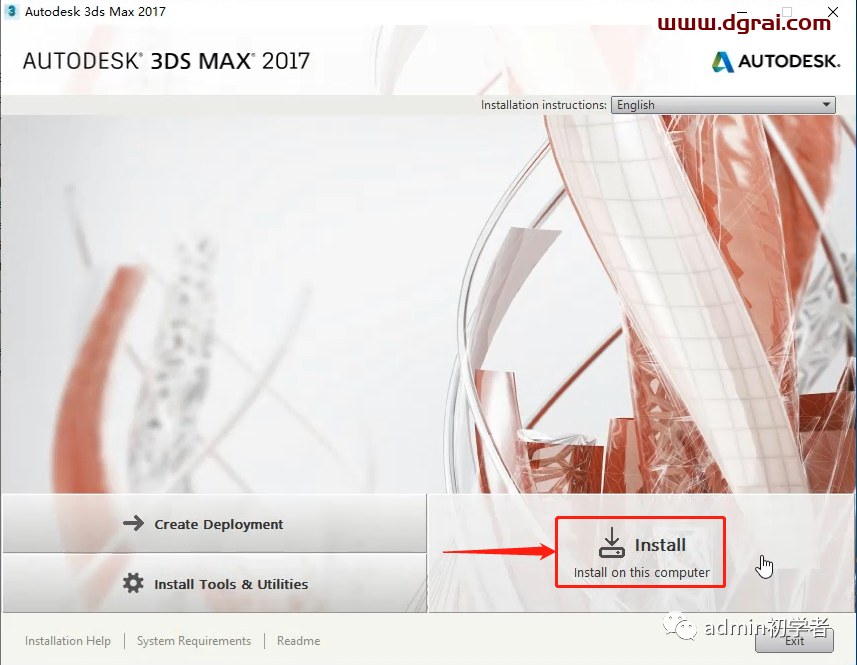
4、许可协议界面,点击I Accept(我接受),再点击Next(下一步);
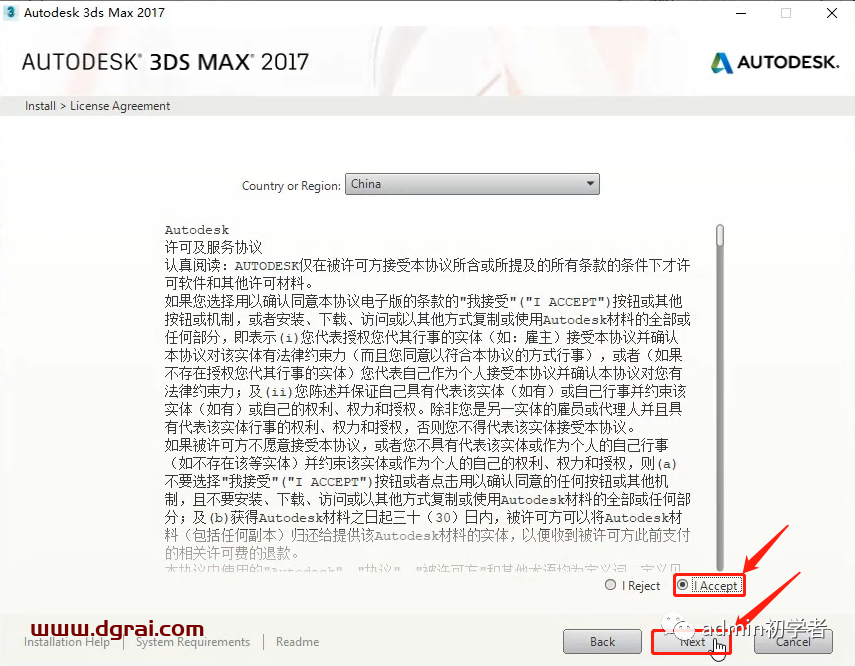
5、点击Browse(浏览),可以修改程序安装路径,修改好之后,点击Install(安装),程序就开始安装了,然后就是等待3dmax2017的所有程序安装完成;
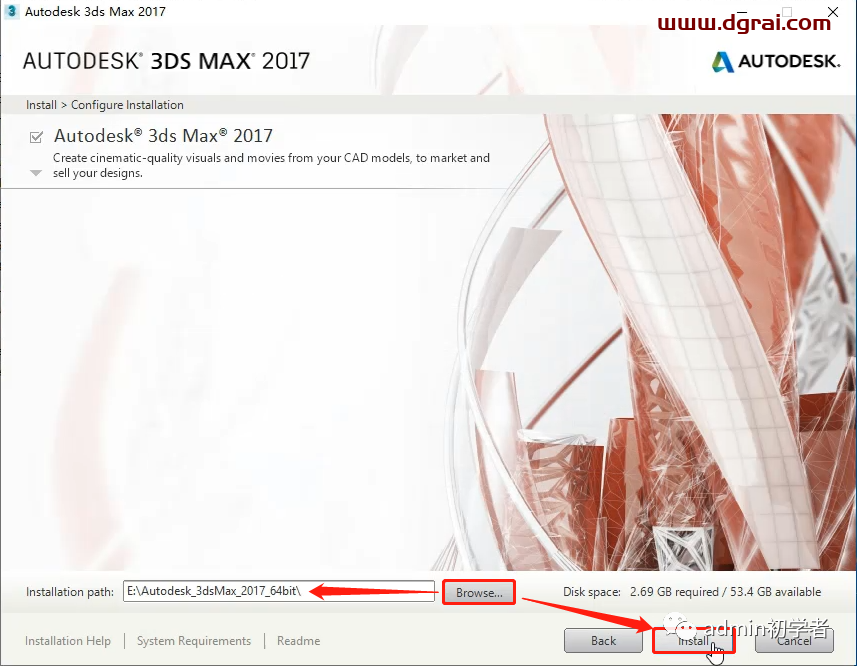
6、到这个界面,3dmax2017的所有程序已经安装成功,点击Finish(完成);
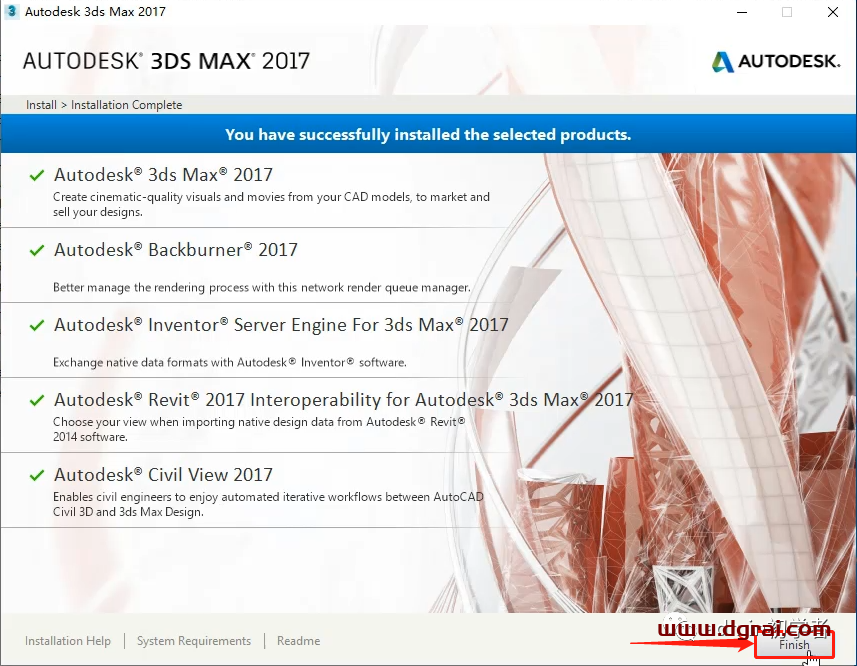
7、点击电脑左下方的开始,找到Autodesk文件夹,下拉里面找到3dmax2017-Simplified Chinese,点击打开程序;
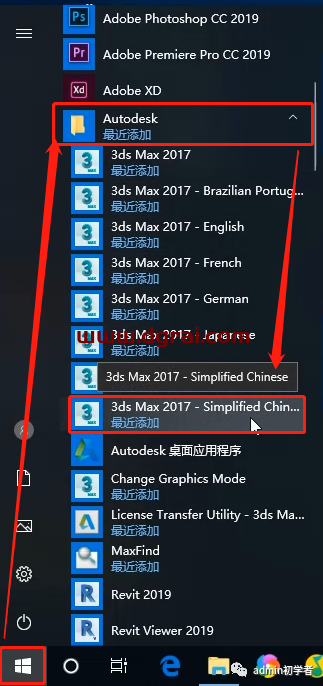
8、程序运行后,就会弹出如下界面,点击中间的输入序列号;
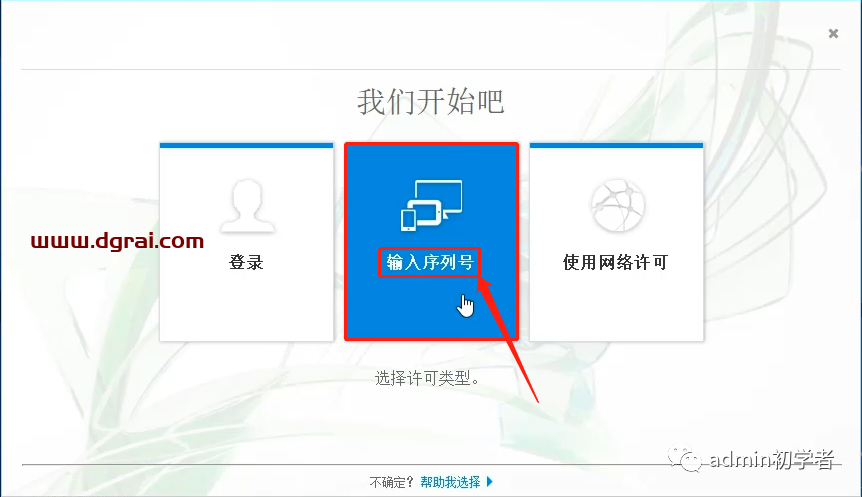
9、在隐私声明界面,点击我同意;
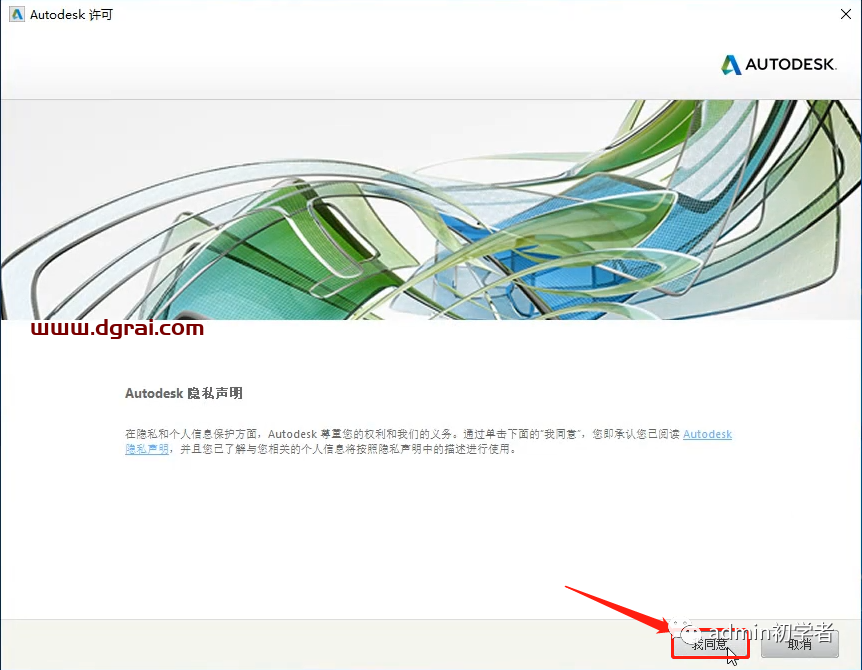
10、然后进入激活程序界面,点击激活;
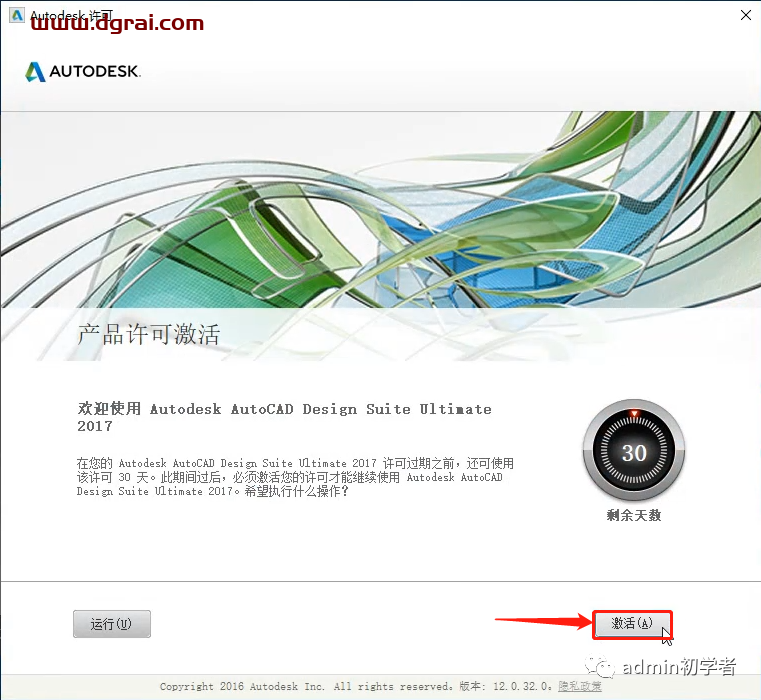
11、输入3dmax2017的序列号666-69696969,密钥128I1,点击下一步;
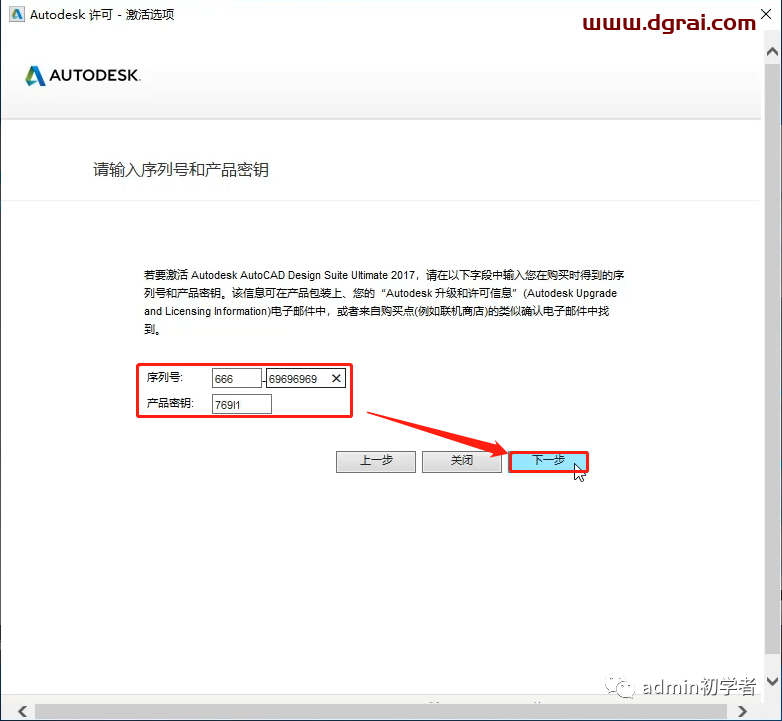
12、点击重新输入,点击是
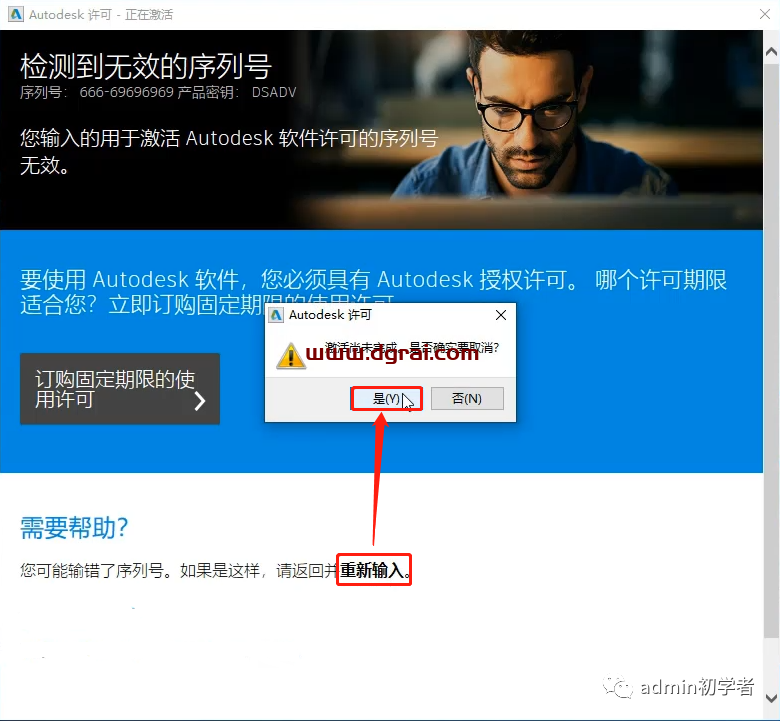
13、回到激活界面,再一次点击激活;
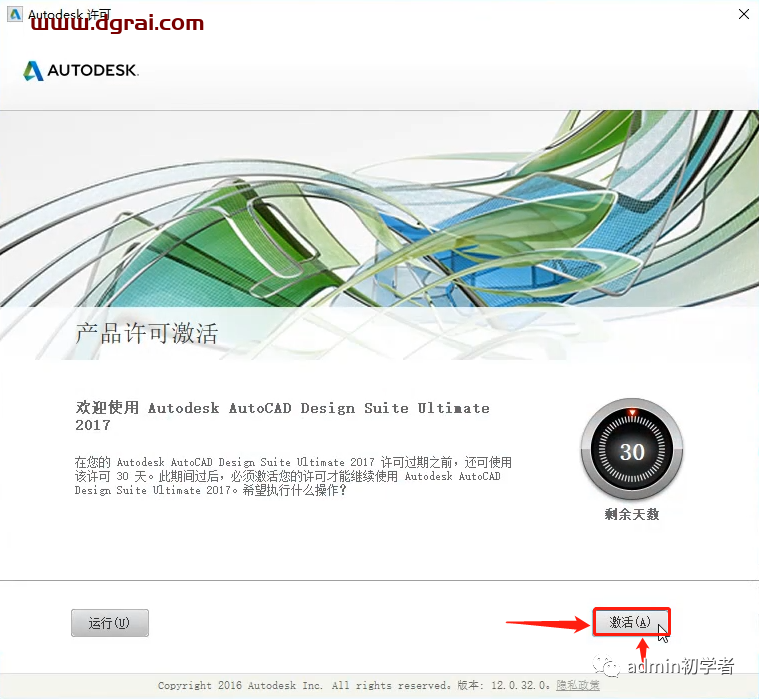
14、再一次输入3dmax2017的序列号666-69696969,密钥128I1,点击下一步;
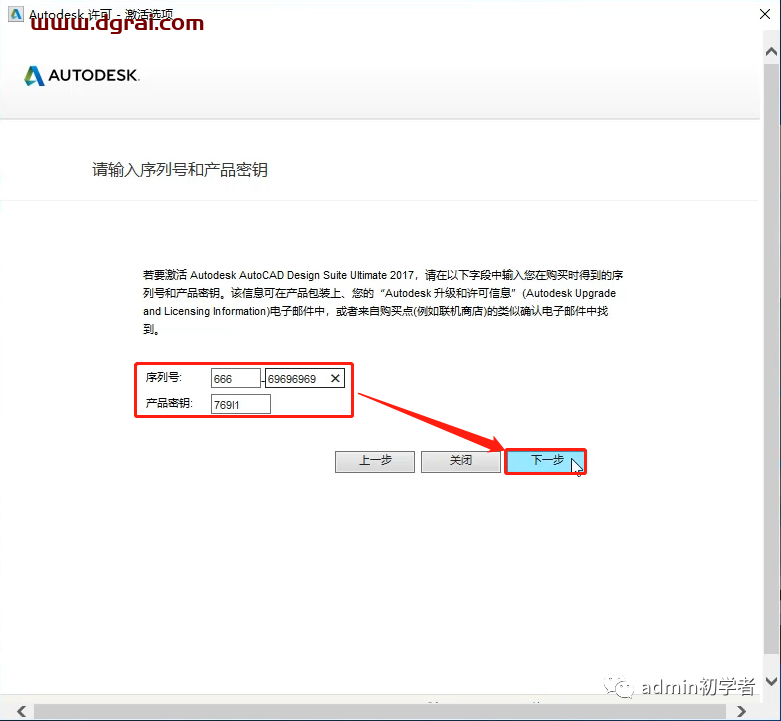
15、进入3dmax2017的激活选项界面,点击第二个,我有激活码,下面会出现16个小方框,是用来粘贴激活码的;
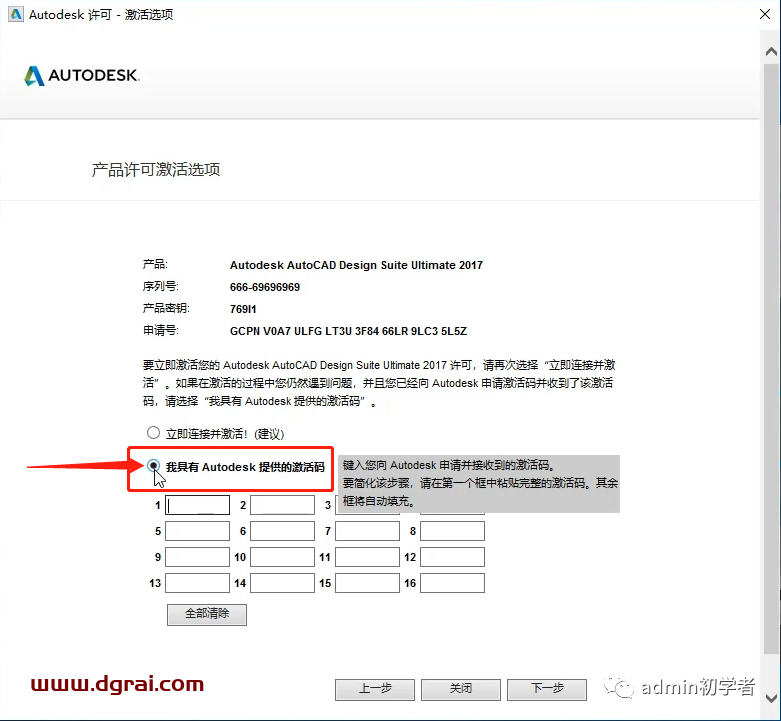
16、回到3dmax2017的文件夹内,找到3dmax2017的注册机,我们将注册机解压出来
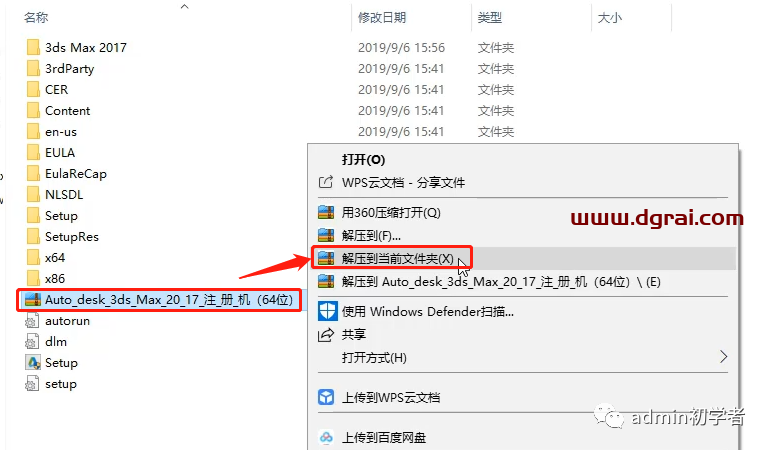
17、选中注册机,右键-以管理员身份运行;
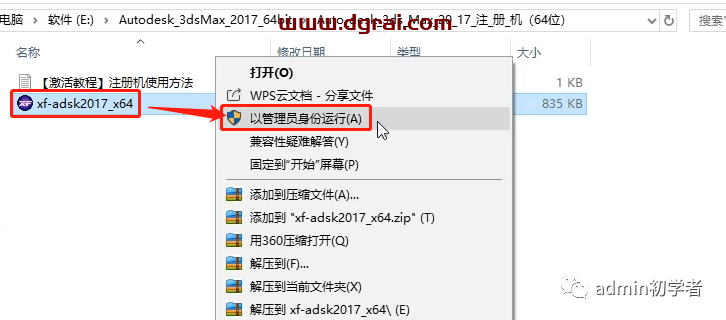
18、运行打开注册机之后,直接点击Patch,出现成功提示,点确定;
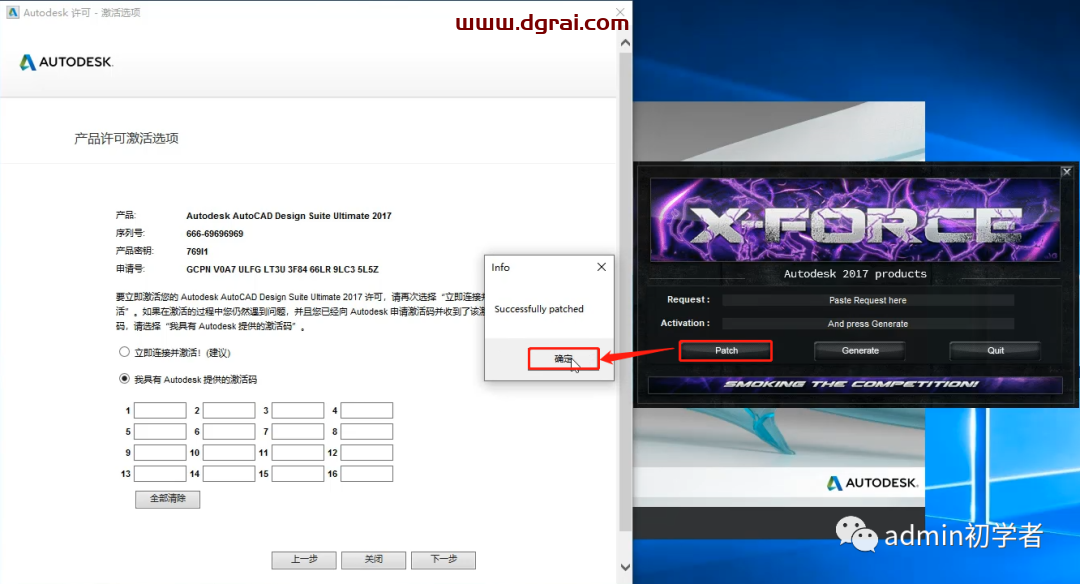
19、生成激活码
1)复制申请号,粘贴至注册机第一行;
2)点击Generate生成激活码;
3)全选第二行的激活码,粘贴到激活界面的小方框内;
4)点击下一步;
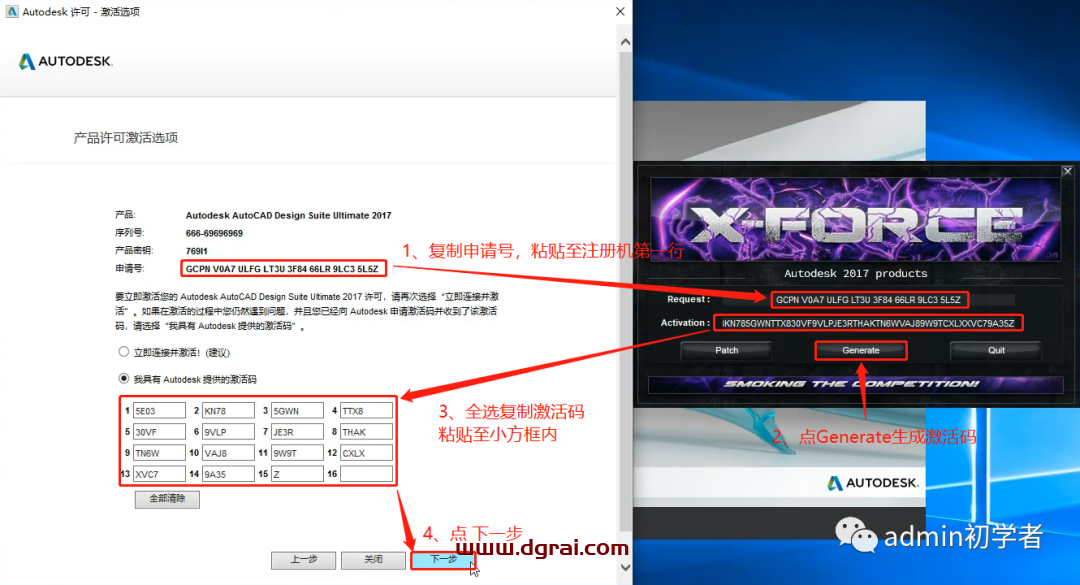
20、到这个界面,3dmax2017已成功激活,点击完成;
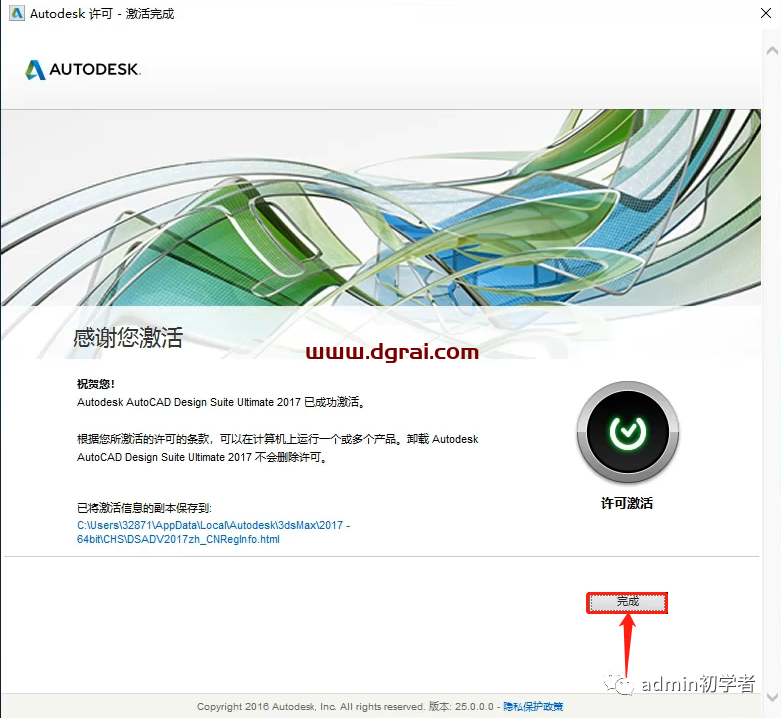
21、我们再打开软件,里面的功能都可以免费使用了。